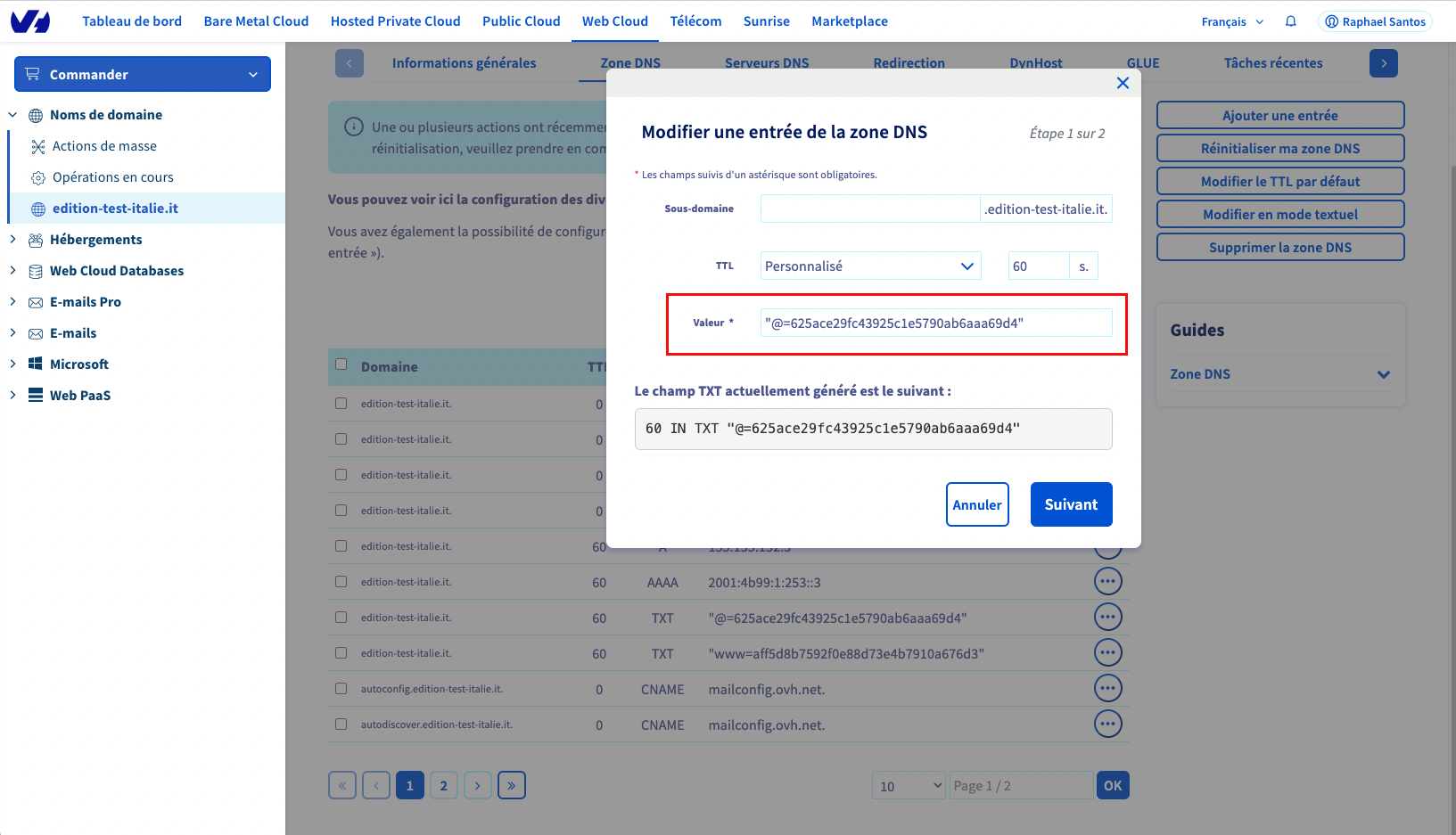- Assistenza
- Installazione
- Impostazione di un nome di dominio
- Colleghi un nome di dominio a PrestaShop Hosted
Colleghi un nome di dominio a PrestaShop Hosted
Julie
-Aggiornato il venerdì 24 novembre 2023
In questo articolo, imparerà come collegare il nome di dominio che ha acquistato al suo negozio PrestaShop Hosted.
L'obiettivo è quello di sostituire il formato predefinito maboutique.mypresta.shop con un nome di dominio personalizzato del tipo maboutique.fr!
|
💡 Un nome di dominio personalizzato rafforza l'immagine del suo marchio e aumenta la notorietà del suo negozio. Questo aumenta la sua visibilità sui motori di ricerca e rassicura i suoi visitatori. |
Prerequisiti
- Ha già acquistato un nome di dominio da un provider. Ad esempio: Gandi, GoDaddy, IONOS, OVH, o altro.
- Ha effettuato l'accesso al suo account sul sito web del suo fornitore.
- Lei è anche collegato al suo back office PrestaShop Hosted.
Cosa aspettarsi
La connessione del suo nome di dominio al suo negozio PrestaShop Hosted comporta l'uso di 3 :
- Prima di tutto, deve inserire il nuovo nome di dominio nel back office di PrestaShop Hosted.
- PrestaShop visualizzerà quindi 3 , che dovrà copiare e incollare nel sito web del suo fornitore per stabilire la connessione.
- Una volta rientrato nel back office di PrestaShop Hosted, potrà finalizzare la connessione del suo nuovo nome di dominio cliccando su 1 .
È pronto? Segua la guida!
Collegare un nome di dominio
Inserisca il nome di dominio
Nel suo back office PrestaShop Hosted :
- Nella pagina iniziale del suo back office, clicchi su Cambia il mio nome di dominio. Può accedere a questa pagina anche dal menu di sinistra (Impostazioni del negozio > Nome del dominio).
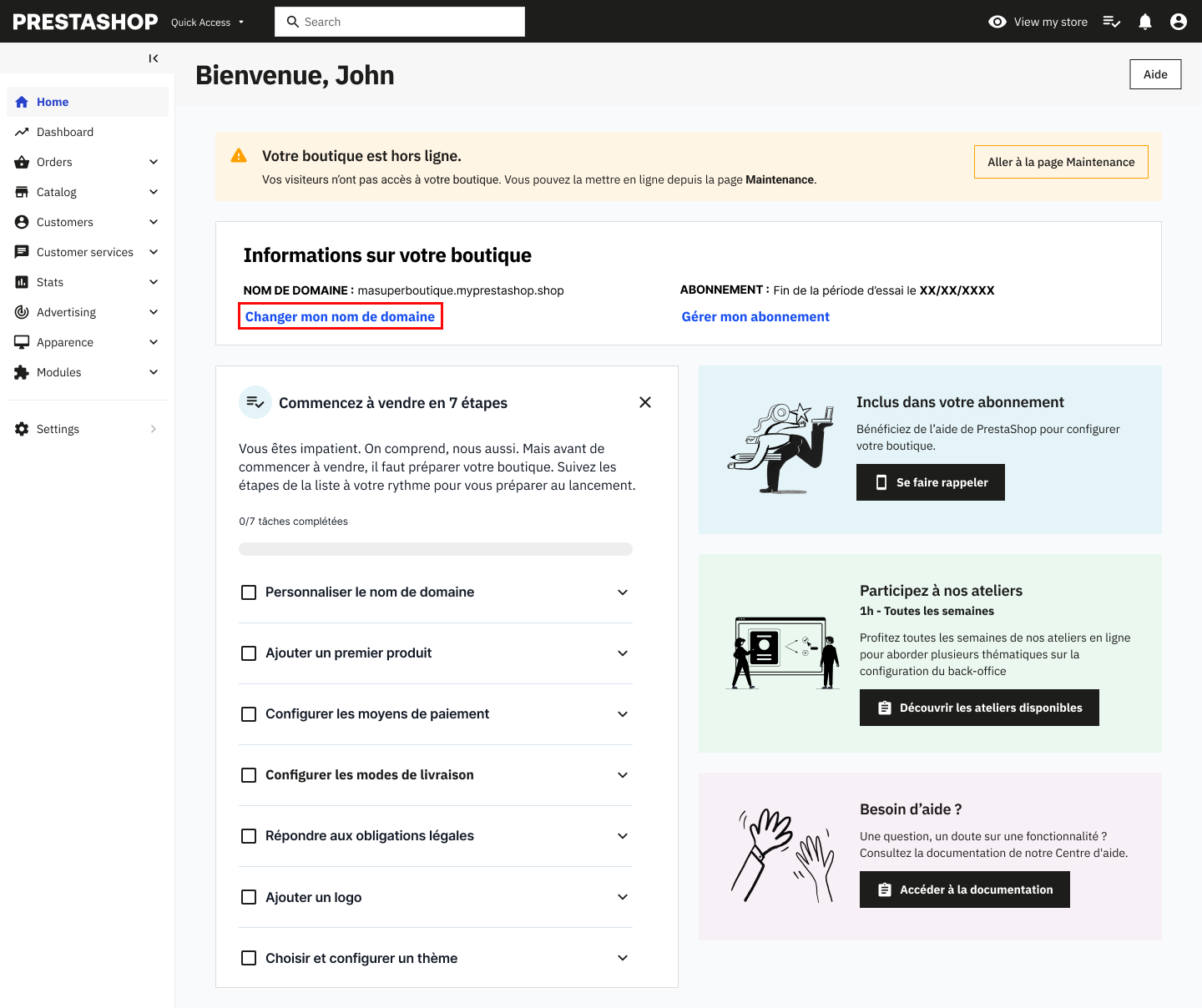
- Clicchi su Collega un dominio esistente.
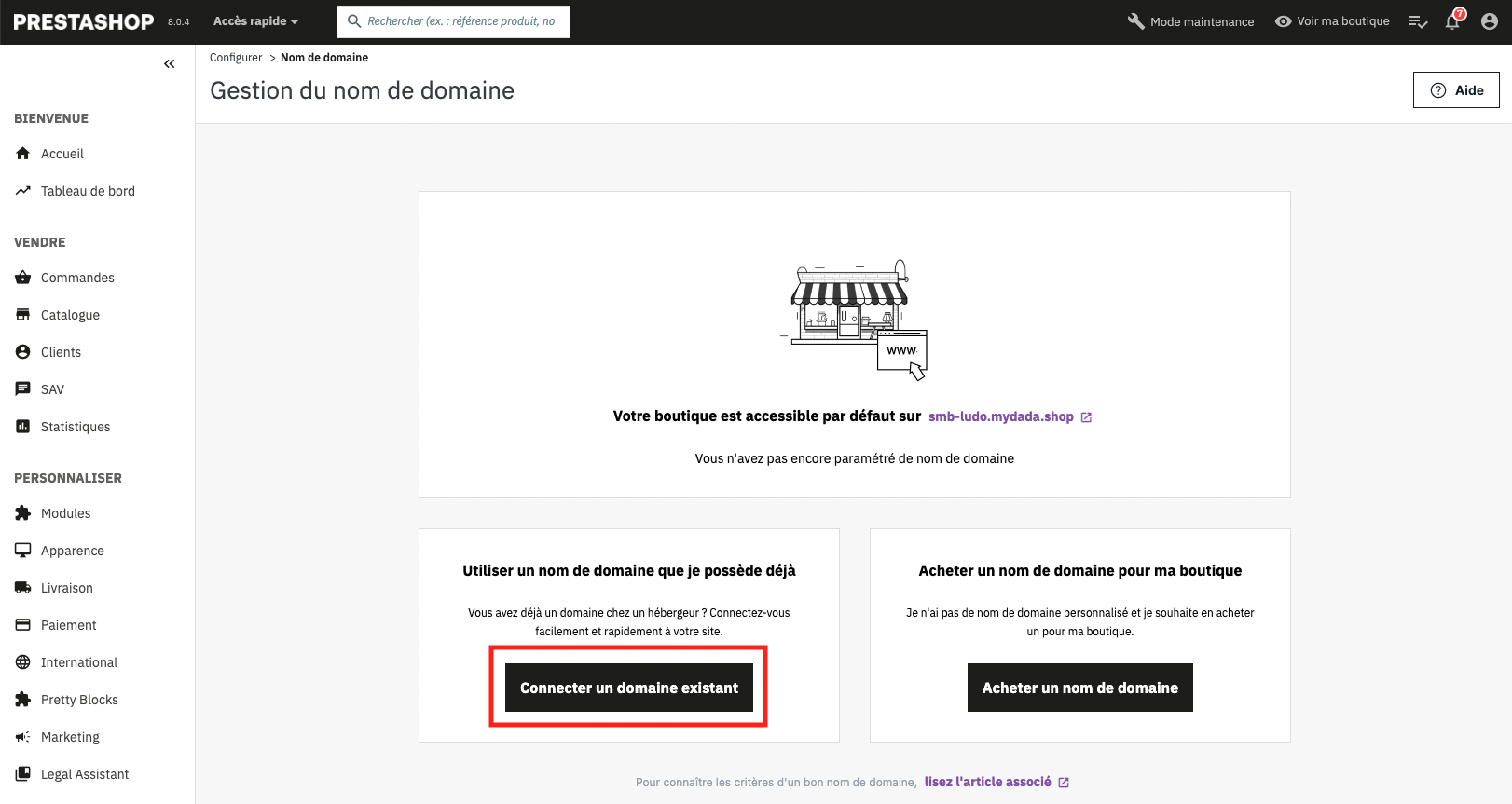
- Inserisca il nome del suo dominio, ad esempio maboutique.fr, quindi clicchi su Avanti.
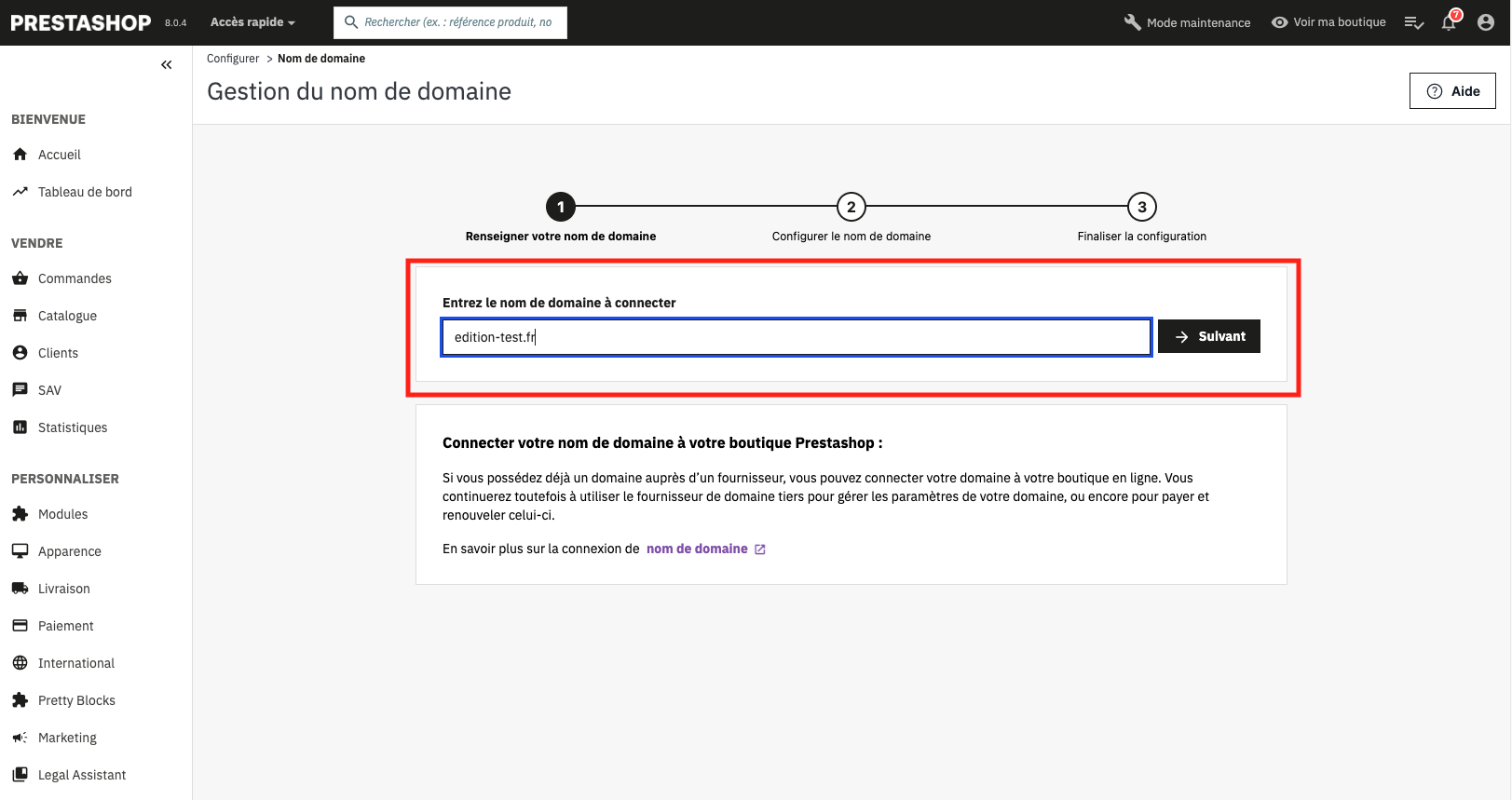
Configurazione del nome di dominio
PrestaShop visualizza i tipi di record di 3:
- Registrazione TXT
- L'A
- Registrazione AAAA
Per ogni tipo di record viene fornito un valore (composto da numeri, caratteri speciali e lettere per il record TXT).
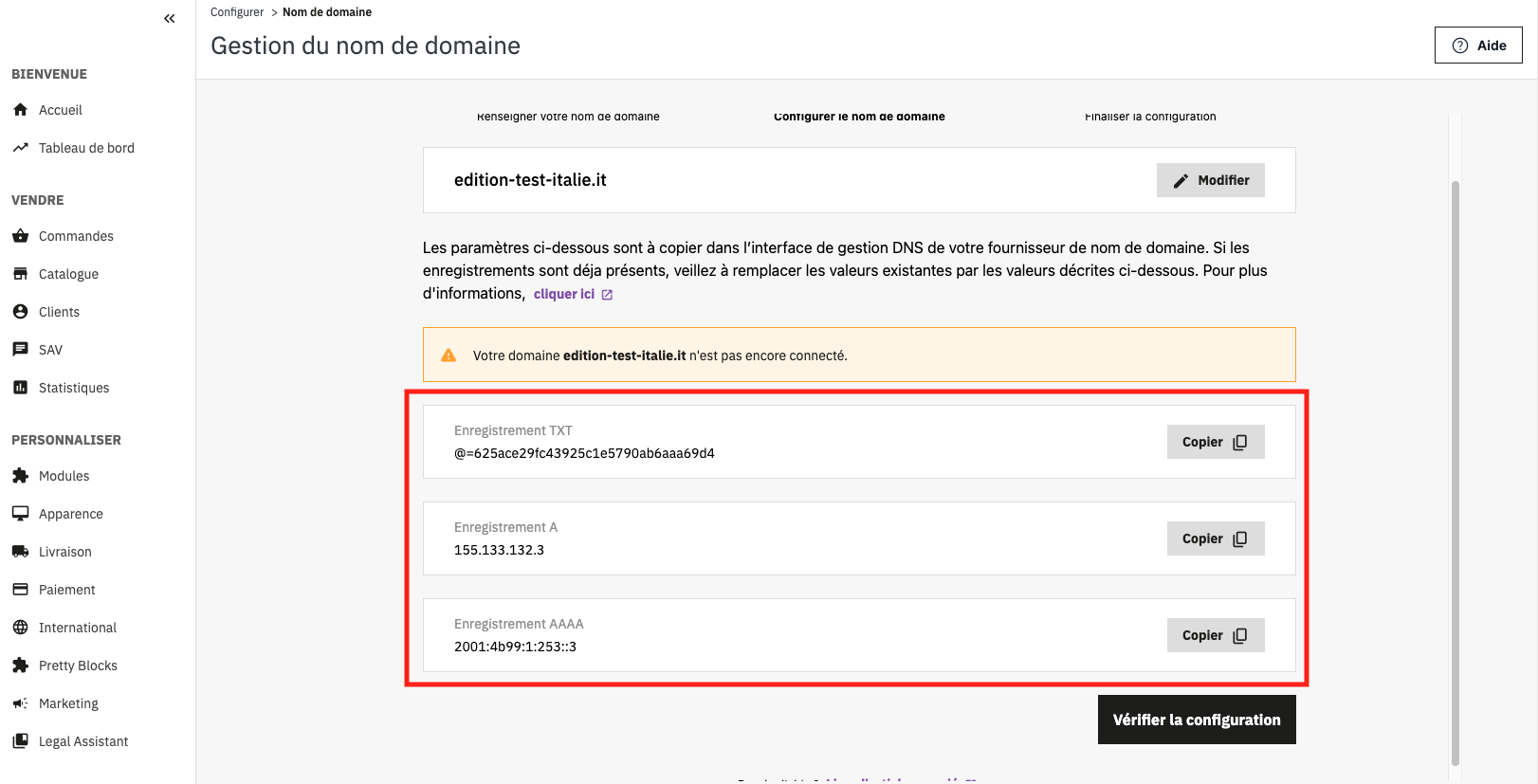
Per collegare il suo nome di dominio a PrestaShop, dovrà copiare ogni valore e incollarlo nell'interfaccia del suo provider di nomi di dominio. Per fare questo:
- Acceda al suo account sul sito web del suo fornitore. Per questo articolo, abbiamo utilizzato il fornitore IONOS.
- Sul sito web del suo provider, vada ai record DNS del suo nome di dominio.
- Viene visualizzato un elenco di tipi di record. Identifica i tipi di record TXT, A e AAAA.
- Per ogni record, copi il valore fornito nel suo back office PrestaShop e lo incolli nel campo Valore sul lato del fornitore.
- Salvi le modifiche sul sito web del suo fornitore e torni al suo back office PrestaShop per verificare la configurazione.
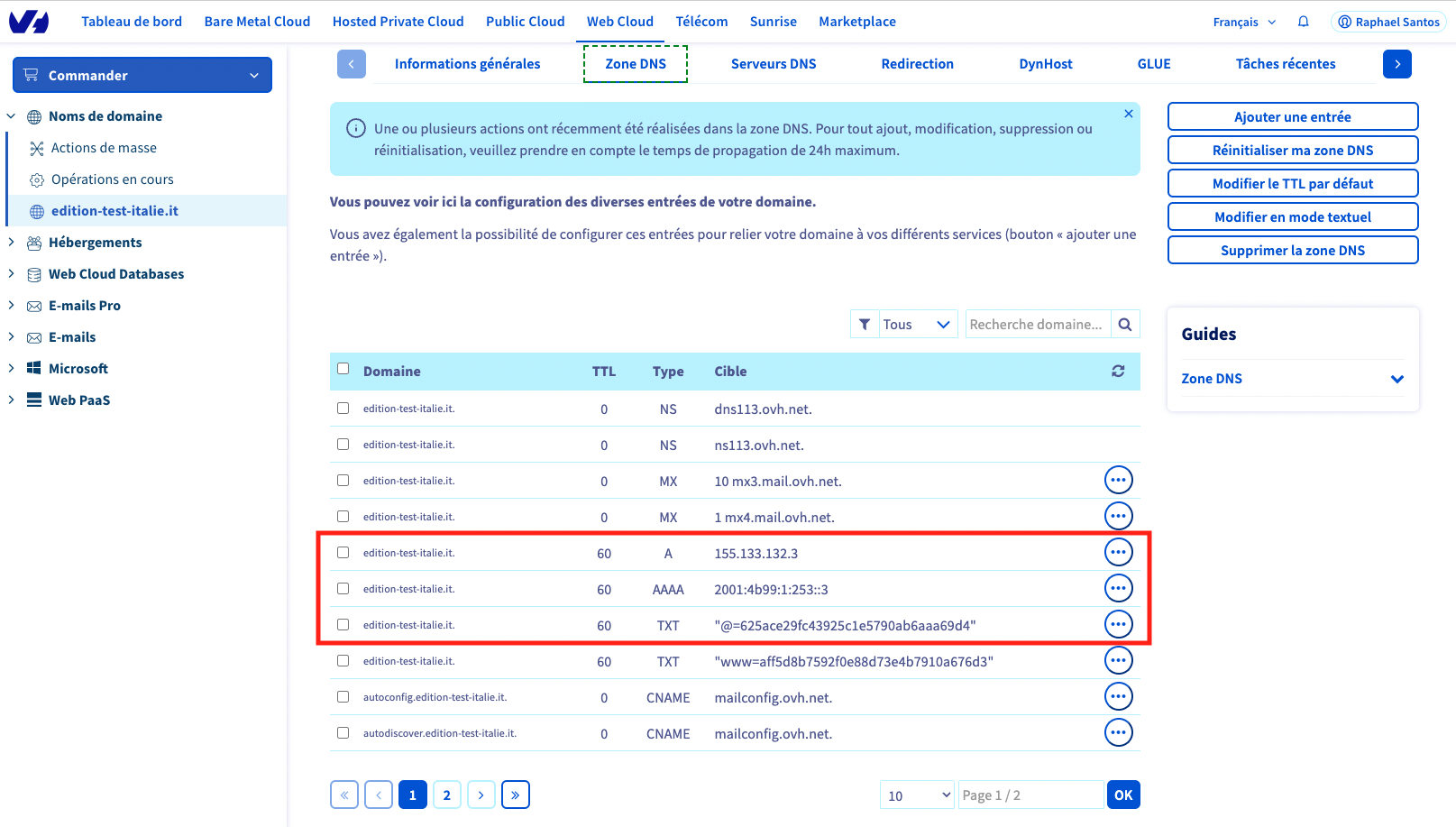
|
💡 Se i record TXT, A e AAAA non sono già stati creati dal suo fornitore, può aggiungerli manualmente completando ogni campo (vedere sotto). |
Dettagli dei campi da compilare per ogni record:
Tipo: TXT, A, o AAAA a seconda del record che sta aggiungendo/modificando.
Nome host: utilizzare il valore predefinito o lasciare vuoto (a seconda del provider).
Valore: copi il valore indicato nel back office PrestaShop Hosted per il tipo di record in questione e lo incolli.
TTL: utilizzare il valore predefinito o lasciare vuoto (a seconda del fornitore).
Finalizzazione della configurazione
Al termine :
- Ritorni al suo back office all'indirizzo PrestaShop Hosted. Appare un messaggio di successo, che le dice che il suo dominio è stato collegato con successo. Clicchi su Avanti per passare alla fase finale.
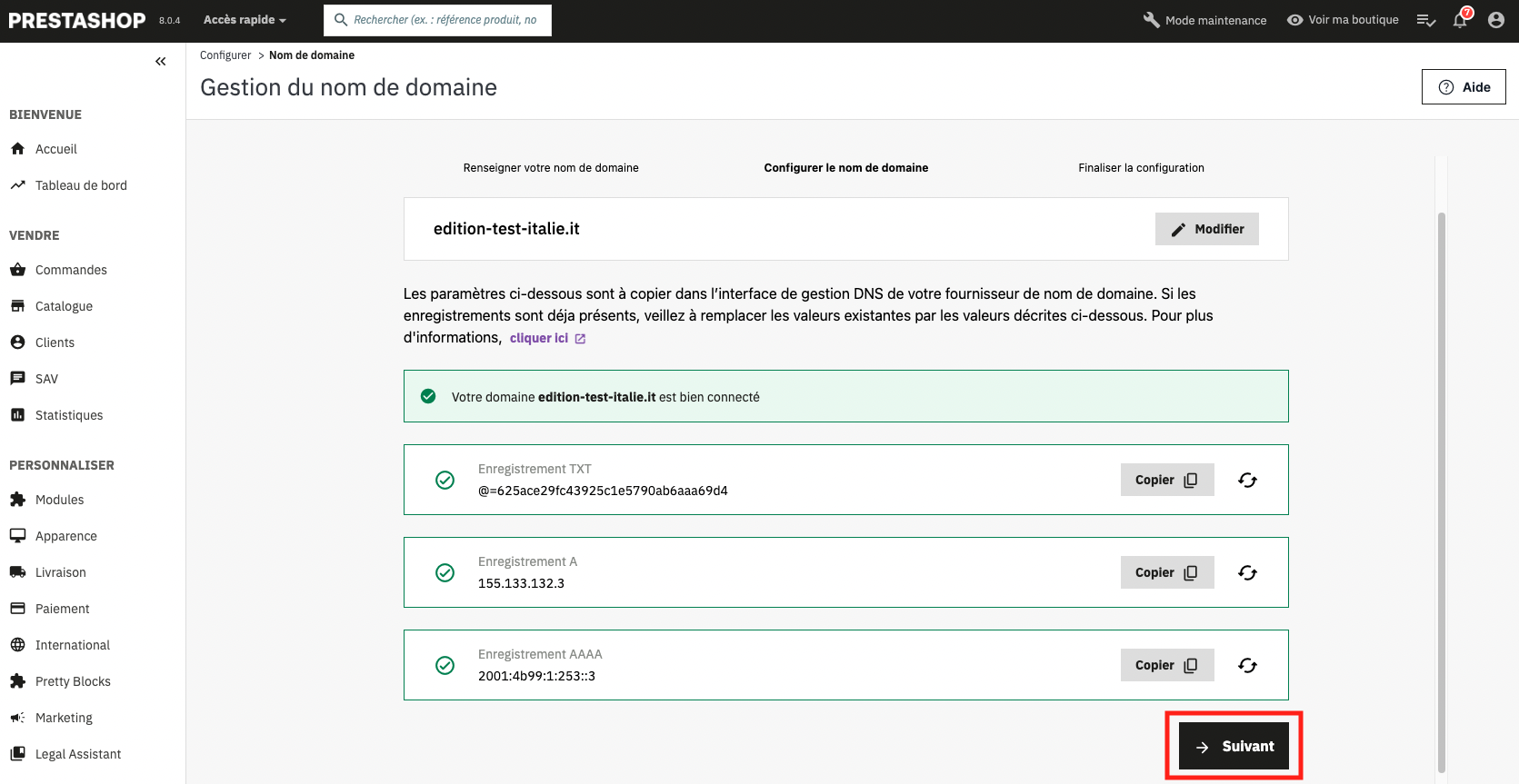
- Rimanga sulla pagina mentre avviene la sincronizzazione.
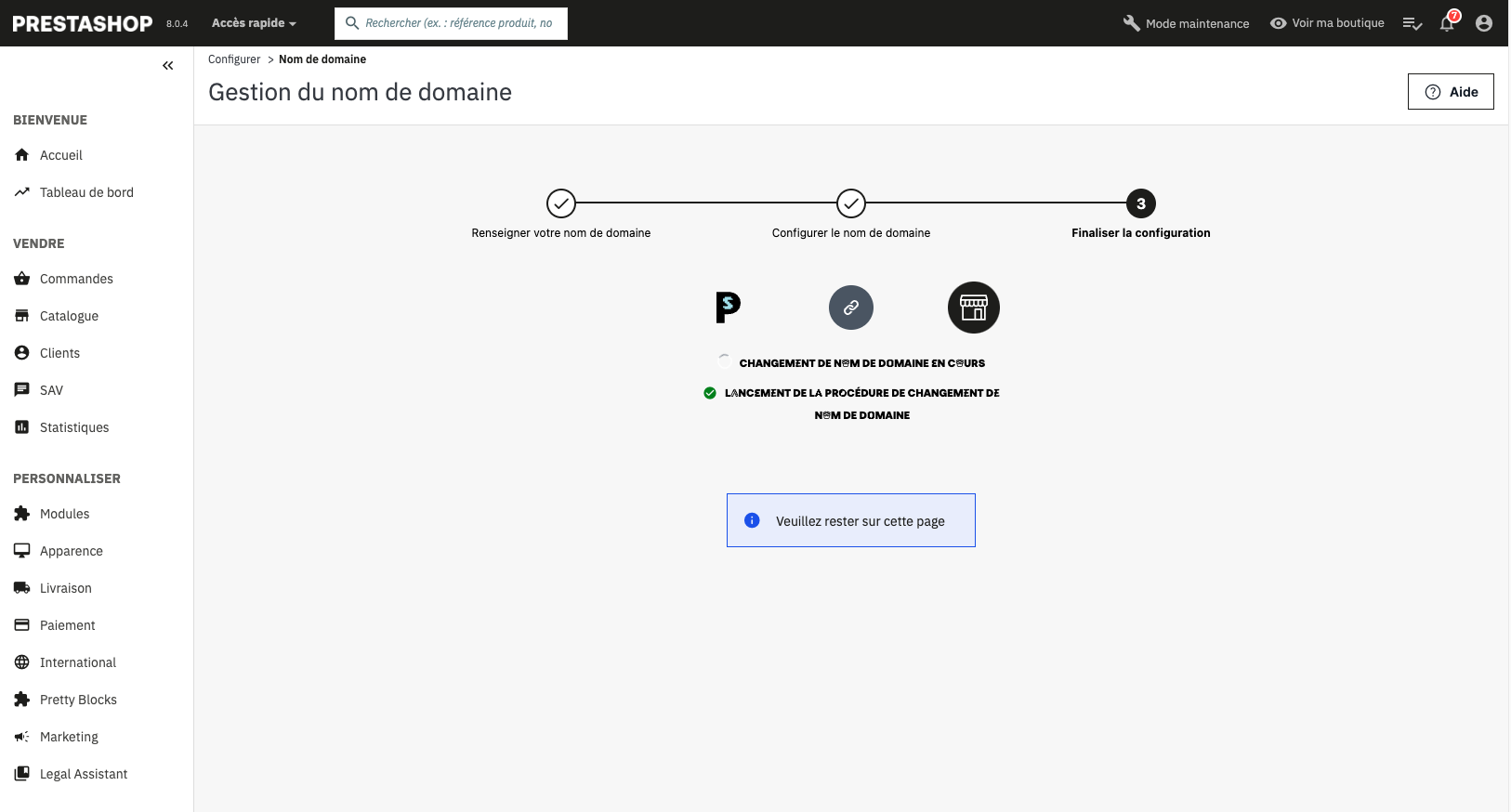
- Quando appare il pulsante Finalizza reindirizzamento, ci clicchi sopra.
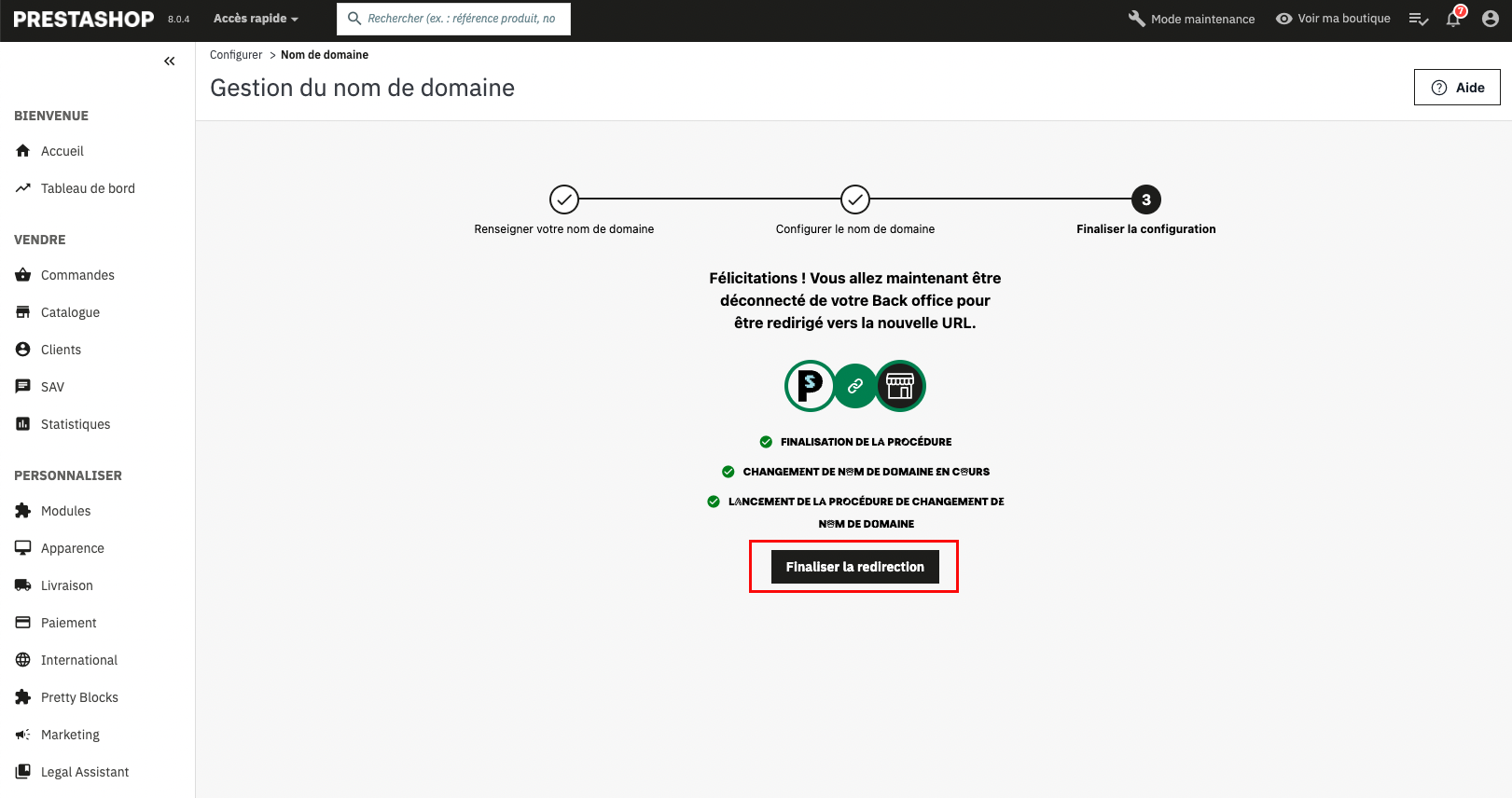
- A questo punto, lei viene scollegato dal suo back office. Può ricollegarsi dal nuovo URL.
⚠️Questo articolo è stato tradotto da un programma di traduzione automatica. In caso di dubbi, consultare l'articolo in francese o in inglese.
Condividi